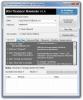GMote: Bruk musebevegelser for å få tilgang til nyttige kommandoer og handlinger
Over tid har tastatursnarveier funnet så mange allsidige bruksområder at du bare ikke kan hjelpe med å overlappe to eller flere forskjellige snarveier ment for forskjellige formål. Med snarveistastene for tastaturet tett fastklemt og vanskelig å huske, det er på høy tid at du begynner å lete etter et bedre alternativ til å utføre PC-kommandoer og handlinger. gMote tilbyr en strålende løsning, slik at du kan utføre et bredt spekter av oppgaver, for eksempel å starte applikasjoner, åpne menyer og mye mer med de enkle bevegelsene til musen.
Den bærbare applikasjonen sitter i systemstatusfeltet. Klikk på g ikonet tar deg til hovedgrensesnittet der du blir vist en liste over seks forhåndskonfigurerte bevegelser og tilhørende effekter.
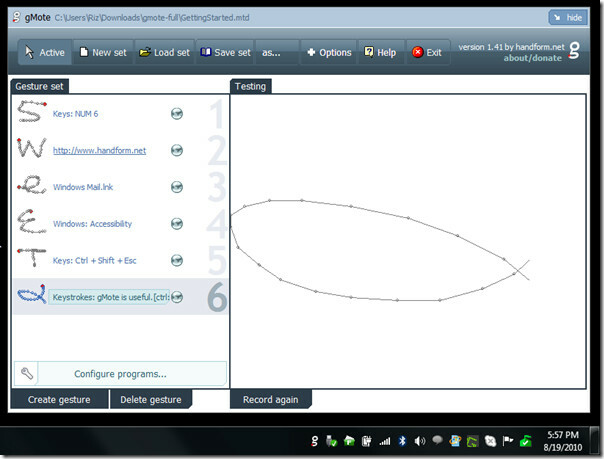
For å bruke en av de seks bevegelsene, holder du høyre museknapp og tegner bevegelsen med musen. Et lite varsel i systemstatusfeltet vil informere deg om bevegelsen blir gjenkjent eller ikke. Hvis bevegelsen ikke blir gjenkjent riktig, vil du motta det Ukjent beskjed. Bevegelser kan legges til på skrivebordet, nettleseren eller dokumentet.
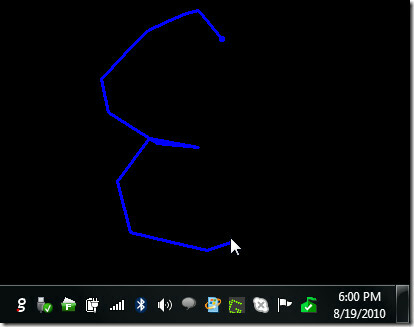
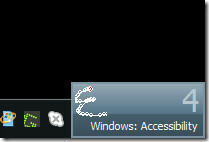
Den lar deg også legge til egendefinerte bevegelser foruten de seks forhåndskonfigurerte. Fra hovedgrensesnittet, klikk på Lag gest link. Venstreklikk og tegn gesten i Innspilling boksen til høyre.

Etter å ha tegnet gesten, klikk på Gjør ingenting boksen for å tilordne en handling til denne gesten. Dette vil åpne et nytt vindu der du kan velge og tilordne mer enn 35 forskjellige handlinger, som inkluderer tilordning av tastekombinasjoner, kjøring av spesifikt program eller fil, og mye mer. Klikk OK å spesifisere en bestemt handling.
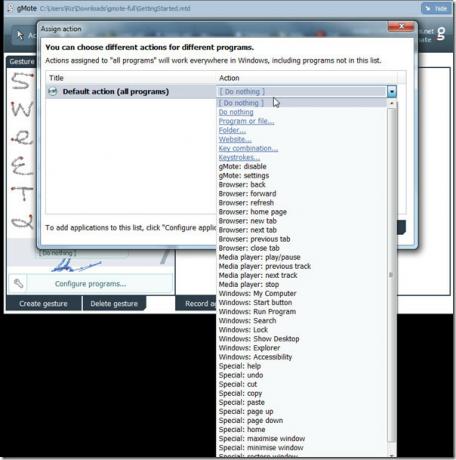
Du kan også legge til dine egne programmer for å vises i listen over handlinger. For å gjøre dette, klikk på Konfigurer programmer -knappen og naviger til programmet du ønsker å legge til ved hjelp av Bla link. Klikk OK å legge til applikasjonen.
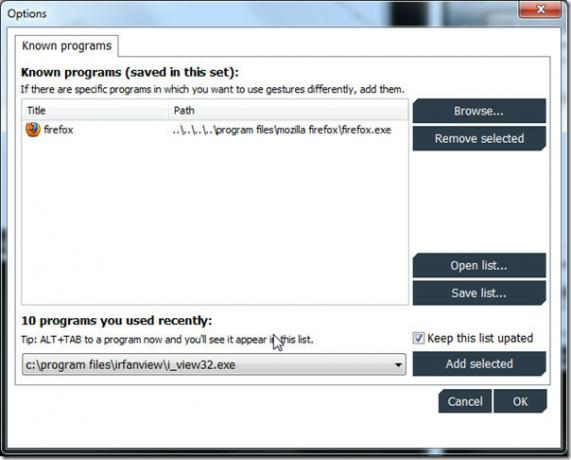
I alternativer fanen, kan du kontrollere kommandoene som tegner bevegelser. Som standard er det å trykke på høyre museknapp og tegne gesten. Hvis du har aktivert høyre museknapp for å dra objekter, kan du klikke på Aktiver tidsavbrudd så applikasjonen ignorerer bevegelsen som ble gjort etter timeout. Et annet imponerende alternativ er muligheten til å deaktivere applikasjonen når visse forhåndsdefinerte programmer allerede kjører på PC-en. Du får tilgang til dette alternativet fra Ekskluderte programmer fanen i Alternativer-menyen.
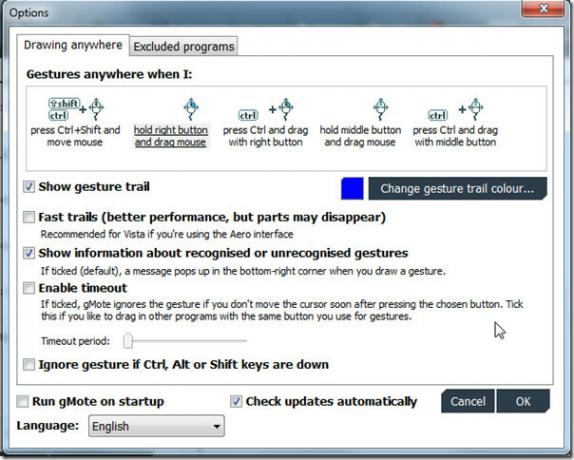
Et praktisk verktøy som ikke bare gir ny funksjonalitet til bruk av mus for å utføre kommandoer og handlinger, men til og med går et skritt videre for å gi brukerne en høy grad av kontroll over handlingene de ønsker å utføre med mus gester. Den støtter Windows XP, Windows Vista og Windows 7; testing ble utført på Windows 7 x86-system.
Last ned gMote
Søke
Siste Innlegg
Gratis nedlasting av Gmail, Yahoo, Hotmail Attachments-vedlegg
Nedlasting av vedlegg til postvedlegg er et fantastisk stasjonært v...
Lag tekstdokumenter i trestruktur for bedre organisering
Å kategorisere assortert informasjon ut fra gitt tekst er førstepri...
Windows 7 Bluetooth Network Scanner
Windows 7 har en fin veiviser for overføring av Bluetooth-filer som...